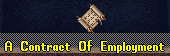

| マニュアル |
◆ベンダー◆
10/06/03 UPDATE
| ベンダー概要 |
ベンダーとは、店員(売り子)の意味です。
UOで、ベンダーといえば2種類あります。一つはNPCベンダー、もう一つはPCベンダーです。
NPCベンダーとは、街の中の店などにいる店員のことです。こちらについては、マニュアル「取引」の項目を参照しておいて下さい。
PCベンダーとは、プレイヤー(PC)が雇ったベンダーのことです。
この項目では、このPCベンダーについて解説します。
その中でも、ベンダーの雇い方・経営についての解説です。
お客の側としてのベンダーについては、特に難しいことはありません。
ベンダーをWクリックして商品を見て、NPCベンダーと同じく「Vendor buy」とい、ターゲットを欲しい商品に合わせるか、または、欲しいベンダーの商品に対してコマンドメニューを使用して買うを選択すれば買い物が出来ます。
ちなみに、PCベンダーから買い物する場合は、NPCベンダーからの買い物と違って、何GPであっても銀行から自動引き落としにすることが出来ます。よって、お金を持ち歩かなくても買い物が出来ます。
| ベンダー設置の準備 |
ベンダー設置に際して、必要なものは、パブリックな家、ベンダーDEED、売り物です。
以下、それぞれについて解説します。
| パブリックな家 |
パブリックな家があればいいだけで、必ずしも家を所有している必要はありません。
ちなみに、建てたばかりの家は、プライベート設定になっているので、家の看板メニューから、家のタイプをパブリックに変更する必要があります。
家の看板メニューの操作については、マニュアル「家」の項目を参照しておいて下さい。
パブリックな家の所有者の場合は、同じアカウントの別キャラクターも、普通にその家にベンダーを設置することが出来ます。
パブリックな家の所有者でないならば、ベンダーを設置したい家の所有者と「ベンダーレンタルシステム」の契約を結ぶ必要があります。
この「ベンダーレンタルシステム」についての内容は、後述の「ベンダーレンタルシステム」の項目を参照しておいて下さい。
| ベンダーDEED |
ベンダーDEEDは、「A contract of employment」という表記のものです。
1つ1200〜1500GPほどで、街の宿屋の店員などが売っています。
1枚で1人のベンダーなので、複数人ベンダーを雇いたい場合はその枚数だけ購入する必要があります。
ただ、ベンダーDEEDは最初1stoneですが、時間がたてば90stoneもの重さになってしまう場合があるので、必要な時に必要な枚数だけ買うのがいいでしょう。
ベンダーDEEDは、パブリックな家の所有者がベンダーを設置するときに必要となるDEEDで、パブリックな家の所有者ではなく、「ベンダーレンタルシステム」の契約により、その家の場所だけ借りて、その家にベンダーを設置させてもらう者の場合は、このベンダーDEEDではなく、ベンダーレンタル契約DEEDが必要となります。
この「ベンダーレンタルシステム」についての内容は、後述の「ベンダーレンタルシステム」の項目を参照しておいて下さい。
<ベンダーDEEDとベンダーレンタル契約DEED>
左がベンダーDEED、右がベンダーレンタル契約DEEDです
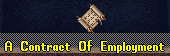

| 売り物 |
基本的にはどのようなものであっても売り物になります。
売れる売れないは別にして、バックパックに入れることが可能なものであればどのようなものでも構いません。
ただし、保険を掛けているアイテムはベンダーで売ることは出来ません。
ベンダーでアイテムを売る場合は、保険を外しておく必要があります。
| ベンダー設置 |
パブリックな家の所有者による、普通のベンダーの設置についての解説です。
パブリックな家の所有者ではない者のベンダーの設置は、「ベンダーレンタルシステム」の契約により行い、これとは異なりますので、後述の「ベンダーレンタルシステム」の項目を参照しておいて下さい。
| 基本設置 |
ベンダーは、基本的にパブリックな家の好きな場所に設置することが出来ます。
ただし、家の他の設置物との関係で、設置できない場所もあるので注意しておいて下さい。
また、常識的に考えて家での活動の邪魔になるような場所には設置しない方がいいでしょう。
一般的には、訪問者がすぐにアクセスしやすいように家の入口付近に並べ、数が多い場合は、加えて家の壁に沿ってベンダーを並べていくのがいいでしょう。
ベンダーは、ベンダーDEEDをWクリックして使うと自分のいる場所の真下(同じ場所)に現れます。
ベンダーには、その家の種類によって設置できる最大数が設定されています。
各家の種類とその設置できる最大ベンダー数については、このサイトの、マニュアル「家」の項目を参照しておいて下さい。
ちなみに、家の看板メニューから確認することも出来ます。
ベンダーを設置する際に、ベンダーを椅子に座らせた状態にしたいならば、まず「自分が椅子に座った状態で」ベンダーDEEDを使う必要があります。後からベンダーの下に椅子を置くことは基本的に無理なので注意しておいて下さい。
ベンダーが希望しない方向を向いている場合は、ベンダーを向かせたい方向に自分が隣接して立って、ベンダーの方向に向かって、「ベンダー名
buy」と言えば向きは変わります。
または、ベンダーを向かせたい方向に自分が立ち、ベンダーをWクリックして、後述の「ベンダー管理メニュー」を開き、「カスタマイズ」を選択します。
そして、何も変更せずにカスタマイズのウインドウを閉じると、ベンダーがその方向を向きます。
ちなみに、もし、この「カスタマイズ」を家の敷地の外から実行した場合は、その位置までベンダーが移動するので、そこで、まずは何も変更せずにカスタマイズのウインドウを閉じます。
そして、ベンダーを向かせたい方向に自分が立ち、ベンダーのコマンドメニューから「Return
Vendor」を選択すれば、ベンダーが元の場所に戻り、ベンダーがその方向を向きます。
もし誤って、ベンダーを変な場所に設置してしまった場合は、ベンダーを解雇して新たなベンダーを雇いなおす必要があります。
ベンダーの解雇は、ベンダーをWクリックしたときに出る「ベンダー管理メニュー」から解雇(dismiss)を選択するか、コマンドで、「ベンダー名+dismiss」です。
ちなみに、ベンダーをDEEDに戻す「replace」のコマンドは使えないので注意しておいて下さい。
必ず一回解雇して、新たなベンダーDEEDを使う必要があります。
ベンダーは、その雇ったキャラクターと同じアカウントの別キャラクターもオーナーとみなされ、オーナーと同じように命令を与えることが出来ます。
<基本設置>
まずは家をパブリックにします。
そしてベンダーを設置したい場所に自分が立ちます。
そこでベンダーDEEDをWクリックすればベンダー設置は完了です。
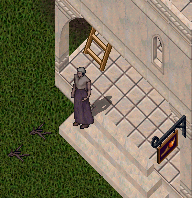 →
→ 
| カスタマイズ |
設置したベンダーに対しては、そのベンダーのオーナーが自由にカスタマイズすることが可能です。
ただし、カスタマイズ可能であるだけで、カスタマイズは必須ではないので、面倒ならばこれを行う必要はありません。
カスタマイズ出来るのは、そのベンダーの服装、手持ちのアイテム、髪型、性別、種族です。
ちなみに、ベンダーの初期状態の服装は、前述の右の図のような格好ということが決まっています。
ベンダーの服装、手持ちアイテムのカスタマイズは、自分のキャラクターに行うように、ベンダーのペーパードールを出し、それに用意した衣類や手持ちアイテムをドラッグ&ドロップなどしていくことで行えます。
ただし、これを行うためにはベンダーから2マス以内にそのベンダーのオーナーがいなければなりません。
ベンダーの服装、手持ちアイテムのカスタマイズは、基本的に、自分のキャラクターが正しく身につけることが出来る装備は、ベンダーも全て装備できるようになります。
ちなみに、ベンダーのペーパードールの出し方は、ベンダーのコマンドメニューから行うか、ベンダーをWクリックしたときに出る「ベンダー管理メニュー」から「ペーパードール」の項目を選択すれば可能です。
ベンダーの髪型、性別、種族のカスタマイズは、ベンダーをWクリックしたときに出る「ベンダー管理メニュー」から「カスタマイズ」の項目を選択すれば可能です。
ただし、これを行うためには、家の看板から5マス以内にそのベンダーのオーナーがいなければなりません。
ベンダーをWクリックしたときに出る「ベンダー管理メニュー」から「カスタマイズ」の項目を選択したときに、オーナーが家の敷地内にいないならば、ベンダーは、オーナーのいる場所まで自動的に移動し、ベンダーが元いた場所には赤い標識が置かれます。
この場合、移動したベンダーは、約2分後に自動的に元の場所に戻ります。
また、すぐに戻したい場合は、ベンダーのコマンドメニューから「Return Vendor」を選択すれば可能です。
ちなみに、ベンダーの肌の色はカスタマイズ出来ず、もしベンダーの肌の色が気に入らない場合は、カスタマイズ画面で、エルフかヒューマンかの選択を行いなおせば、その都度ベンダーの肌の色が変わるので、気に入った色が出るまで行い続けるといいでしょう。
| 商品陳列 |
ベンダーを設置すれば、次は販売する商品をベンダーに並べる必要があります。
| 商品陳列の基本 |
商品陳列は、ベンダーをWクリックして「品物を見る」を選択してバックパックを広げ、その中にアイテムを置いていけばOKです。
その時に必要な方法は以下の通りです。
| ベンダーに置く商品の状態 | やり方 | |
| 値段をつける | 商品を置いた後に、希望の数字(値段)を半角で入力してエンター(リターン)キーを押します。 もし、値段を付け忘れると、ベンダー評価額といって、ベンダーが値段を勝手につけてしまうので注意しておいて下さい。ちなみに、この値段は、PC間で売買される相場よりかなり安いことがほとんどです。 |
|
| 無料にする | 商品を置いた後に、半角で0と入力してエンターキーを押します。 無料になった商品は、シングルクリックすると「無料!」と表示されます。 |
|
| 非売品にする | 商品を置いた後、Escキーを押します。 非売品に出来るのは基本的にコンテナ類(箱、バックパックなど)のみで、普通のアイテムは非売品には出来ません。 また、本とキーリングに入った鍵も非売品に設定可能です。 非売品になったものは「Not for sale」と表示され、お客が買うことが出来なくなります。 ちなみに、非売品に出来ないものを、非売品にしようとするとベンダー評価額がついてしまうので注意しておいて下さい。 また、非売品にしたコンテナの中の商品を、非売品に出来ないのに非売品にしようとすると、さっきまで非売品であったコンテナ自体にベンダー評価額がついてしまって、箱ごと安い値段で買われてしまう場合があるので注意しておいて下さい。 |
|
| 説明をつける | 商品を置いて、金額を入力した後、「,」(半角カンマ)を打ち、その後に文字列を入力してエンターを押します。 説明には日本語は使えず、半角英数字のみです。 |
|
| セット売りにする | プレートの防具のセットなどのように、予めセットで売りたいものをコンテナ類に入れておき、入れた状態のままそのコンテナをベンダーのバックパックの中に入れ、金額を入力します。 ちなみに、コンテナを置いた後に、セット売りしたい物を入れることではセット売りには出来ません。 セット売りにした商品は、中のものを個別で買うことは出来ず、そのコンテナ一括でしか買えなくなります。 |
|
| ◎入力する数字、説明に使うアルファベットは基本的に半角のみ有効です。 | ||
| 商品陳列の具体的な方法 |
まず、商品陳列は、2Dクライアントと、3Dクライアントでは、デフォルトの状態ではバックパックの見た目が違うので、ほとんどのプレイヤーが使用している2Dクライアントを基準にして商品を陳列するということが重要です。
3Dクライアントのみでしか確認せずに商品を陳列した場合は、2Dクライアントで見たとき、見にくい商品陳列となっていることがあります。
よって、もし、3Dクライアントをメインに使用している場合は、ベンダーに商品を陳列するときは、2Dクライアントを使用するか、3Dクライアントでのバックパック表示をクラシックモードにして2Dクライアントと同じようなコンテナの見え方に変更してから行う方がいいでしょう。
商品の陳列は、以下の図のように、バックパックの第一階層に全ての商品を並べる形が一番見やすい形になります。

よって、そのベンダーに置く商品数が少ない場合は、このようにバックパックの第一階層に全ての商品を並べるようにしましょう。
ただ、バックパックの第一階層に全ての商品を並べるのは、スペースの関係で商品数があまり置けなくなったり、補充の時に面倒だったりするのでなかなか難しいかもしれません。
そのような時は、以下の図のように、商品の種類ごとに赤箱に入れて分類し、その赤箱の前に商品サンプルを置く形で陳列するといいでしょう。

商品の種類ごとに分類して入れる箱としては、他の箱でもいいですが、赤箱が一番クリックしやすくていいでしょう。
箱だけ置いていては、箱そのものを売っているのか、その中のものを売っているのか分かりにくいため、箱を開けなくても中の商品が大体分かるように箱の前にその中に入っている商品のサンプルを置いておくと親切です。
箱の中は、以下の図のようにして、普通に商品を並べて陳列しておきます。

ちなみに、サンプル商品などの商品の説明文には、半角の英数字しか使用できませんが、日本語で商品説明をしたい場合は、以下の図のようにルーンブックを使用すると便利です。
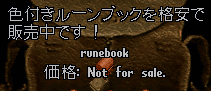
ルーンブックで商品を説明する場合は、まず、ルーンブックをベンダーに置く前に、そのルーンブックの「書名変更」ボタンを押して、そこにルーンブックの名前として説明文を入力します。
そして、説明文を入力したルーンブックを、商品の種類ごとに分類して入れた箱の前などに置き、非売品設定にします。
そうすれば、ルーンブックはシングルクリックされたときに、その書名を上記の図のように表示します。
ただし、現在は、パブリッシュ20でのバグにより、ルーンブックを非売品にすることが出来ないので、ルーンブックを使用して商品説明を行うならば、買われない程度の値段をつける必要があります。
ちなみに、本ならば非売品にすることが出来るので、日本語での説明は出来ませんが、そのタイトルにローマ字などで説明を書き、商品説明として利用することが出来ます。
| 商品陳列のその他の情報 |
◎サンプルで置いた商品は、買われてしまうことがないように、販売価格の1.5倍ほどの値段をつけておくといいでしょう。
また、値段をつけた後に、「,SAMPLE」と入力しておけばサンプル品であることが分かるのでよりいいでしょう。
◎マジック武器などの、置いている商品と同一の商品のサンプルがないようなものは、箱の前に説明を書いた本かルーンブックを置いておけばいいでしょう。
ちなみに、お客は、その置かれた本の本文は読めませんが、シングルクリックしたときにそのタイトルの部分は読むことが出来ます。
よって、本で説明する場合は、その本のタイトルに説明を半角英数字を使用して記入しておきます。
◎商品説明や、バックパックの中の飾りとして、GPを使用する方法もあります。
これはコインアートと呼ばれるもので、1GPや、2GPを「金のドット」として使用し、それをつなげて絵や文字を書く方法です。
◎ベンダーに持ち物の重量制限はありません。
ちなみに、大量のOreの塊などの、1つの商品としてキャラクターが持てないような重さのものを販売して、実質、誰からも購入できないような状態にしてアイテムをベンダーに保管する行為は違法行為なので行わないようにしましょう。
◎ベンダーの持ち物のアイテム数制限は、プレイヤーと同じく125アイテムまでです。
◎例えば、鍛冶製品とスクロールなどの、異なる種類の商品を同一ベンダーに置くよりも、商品の種類ごとにベンダーを分けたほうが見やすくていいでしょう。
◎バックパックの中に第3階層以下(箱の中にさらに箱を置いて、その中に商品を並べるなど)を作るのは、見にくくなるので行わない方がいいでしょう。
◎商品の陳列は、ベンダーの周囲2マス以内から行わなければなりません。
| ベンダー管理 |
ベンダーの日々の管理方法の解説です。
ベンダーの管理は、ベンダーのオーナーがベンダーをWクリックすると出現する以下の図のような「ベンダー管理メニュー」から行います。
以下、その項目ごとに解説します。
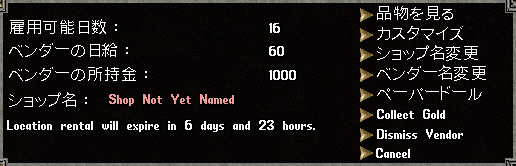
| 雇用可能日数 |
ベンダーは、設置後、毎日その設置費用が掛かります。
設定としては、ベンダーは、その販売人を雇っているということになっています。
雇用可能日数とは、そのベンダーが、現実時間であと何日働くか、つまり、存在しているかということを表しています。
例えば、前述の図であれば、あと16日間存在するということになっています。
この雇用可能日数が0になると、この表記は、「1日延長に必要な金額」というものに変わり、そこで提示される金額、つまり、後述のベンダーの日給以上の金額をベンダーにドロップして渡すか、そのベンダーの何らかの商品が売れてベンダーの所持金が増えない限り、しばらくすればベンダーは自動消滅することになります。
ベンダーの管理は、基本的には、この数字が自分のベンダー補充間隔よりも常に多くなるようにして管理していけば大体大丈夫です。
月に1度もそのベンダーハウスに行かない、あるいは、毎日行くのであれば、ベンダーの所持金を回収や、ベンダーにドロップして渡す金額を調整して、雇用可能日数を長くしたり、短くしたりするように調整しましょう。
| ベンダーの日給 |
ベンダーの日給の項目は、その設置しているベンダーが、現実時間で1日当たりいくらの給料を必要とするのかを表しています。
ベンダーの給料についてはその計算式があり、以下のようになっています。
ただし、この計算式は特に覚えておく必要はありません。
□ベンダーの通常の給料の計算式
={ [ Σ INT(商品価格 ÷ 500) ] + 20 }×3
[ Σ INT(商品価格 ÷ 500) ] は、ベンダーに置いてある商品の値段を1つ1つ500で割った数を小数点以下切り捨て、足した数値という意味です。
例えば、300GPのアイテム、500GPのアイテム、800GPのアイテム、1200GPのアイテムの4つのアイテムをベンダーに置いている場合は、300÷500=0.6=0、500÷500=1、800÷500=1.6=1、1200÷500=2.4=2で、0+1+1+2=4となり、最終的な計算は{4+20}×3=72となります。
ちなみに、商品価格は、オーナー設定価格とベンダー評価額ののうち、いずれか高い方が適用されますが、通常はベンダー評価額の方が高額になるケースはほとんどありません。
□Siege Perilous系シャードのベンダーの給料の計算式
=上記の式で出されたそれぞれの金額の3倍
◎Siege Perilous系シャード以外のシャードで、ベンダーが何もアイテムを持っていない場合には、その給料は現実時間で1日ごとに60GPとなります。
◎上記のベンダーの給料は、キャラクターがログインしている、していないに関わらず請求されます。
◎ベンダーの維持に必要な給料は、ベンダーがその所持金から自動的に引き落として消費していくことになっています。
◎ベンダーの所持金がなくなった場合には、ベンダーは給料切れとなり、自動的に消滅し、持っていたアイテムは、家のパッキングコンテナ(Packing
Crate)の中に入れられることになります。
ちなみに、パッキングコンテナ(Packing Crate)は、家の看板メニューで、それを選択できる者が「パッキングコンテナの移動」を選択すると、それを選択した者の足元に出現させることが出来ますが、その箱にアクセスしても、中身は何もないようになっています。
パッキングコンテナ(Packing Crate)の中身は、家の看板メニューのコマンドメニューから、その回収を選択することによって回収が可能となっています。
◎高価なものをベンダーに置くと、それだけベンダーの日給も高くなるので注意しておいて下さい。
日給が高くなるということは、日給切れでベンダーの自殺を招く恐れが強くなるということです。
1つの商品で、大体3万GP以上のものはベンダーではなく売買BBSなどで直接PCに売ることがお勧めです。
| ベンダーペナルティー |
ベンダーの日給に関連して、ベンダーには「ベンダーペナルティー」というものが設定されています。
これは、ベンダーの給料を意図的に減らすようなことを防止するためのものです。
ベンダーペナルティーは、アイテムがベンダーに置かれ、24時間以内に所有者によってそのアイテムが取り除かれた場合に科せられます。
科せられるベンダーペナルティーは、そのアイテムを普通にベンダーで売るときの1日分の給料と同じ額です。
ベンダーペナルティーは、24時間以内に所有者によってベンダーから取り除かれたアイテムのプロパティー上に「未払い給料」として表示されます。
ベンダーペナルティーは、ベンダーにアイテムを置いてから30分以内の間は科せられることはなく、その間は自由にアイテムを取り除くことが出来ます。
また、ベンダーにアイテムを置いて24時間が経過した場合も、ベンダーペナルティーなしに自由にアイテムを取り除くことが出来ます。
ちなみに、ベンダーにアイテムを置いて24時間が経過した後であっても、一度そのアイテムをベンダーから取り除いた後、再びベンダーにそのアイテムを置いた場合は、30分以内の取り除きを除いて、24時間以内にアイテムを取り除いたときは通常通りベンダーペナルティーが科せられることになります。
ベンダーペナルティーが科せられ、アイテムプロパティーに「未払い給料」の表記が付いたアイテムは、再度ベンダーにアイテムが置かれたときに、その未払い給料分のGPがベンダーの所持金から自動的に引かれ、「未払い給料」の表記も最長で25時間経過後に自動的に消えます。
ちなみに、このときに、もしベンダーの所持金が不足していた場合は、そのアイテムはベンダーに置かれず、プレイヤーに戻され、「未払い給料」の表記も残ったままになります。
<ベンダーペナルティーアイテム>
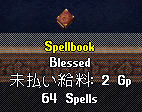
| ベンダーの所持金 |
ベンダーの所持金の項目は、そのベンダーが持っているGPのことです。
ベンダーの所持金は、ベンダーDEEDから生まれたばかりの状態で、初期所持金として60GPを持っています。
ベンダーの所持金は、そのベンダーの持っている商品が売れるとその販売価格分のGPが増えます。
また、オーナーがベンダーにGPをドラッグアンドドロップで直接渡すことでも増やすことが出来ます。
オーナーがベンダーにGPをドラッグアンドドロップで直接渡すのは、そのベンダーの日給が所持金では足りなくなった場合などに使用します。
ベンダーの所持金は、初期で60GPしか持っていないので、ベンダーを設置したばかりのときは、商品を並べ終わった後にそのベンダーの日給を見て、1週間程度以上ベンダーを維持出来るだけのGPを渡しておく方がいいでしょう。
ベンダーの所持金は、上限が設定されており、その上限は20億GPです。もし、商品販売などでこれ以上の金額になった場合は、エラーメッセージが出て、代金は得られず、商品は残ったままになり、商品の販売が出来なくなります。
ちなみに、後述もしますが、ベンダーの所持金を回収するには、この「ベンダー管理メニュー」の右8項目の中の「Collect
Gold」を選択するか、「ベンダー名 get」のコマンドを使用して、金額を入力して行います。
| ショップ名 |
ショップ名の項目は、そのベンダーに付けられているショップ名を表しているものです。
ショップ名とは、そのベンダーを1つの店として考え、そのベンダーが何を売っているのか分かりやすくする事が出来るように設けられているものです。
ここで表示されているショップ名は、そのベンダー名の詳細を表示させたときの下の「ショップ名」や、その家の看板のコマンドメニューの「ショップリスト」を選択したときに表示されます。
特に、その家の看板のコマンドメニューの「ショップリスト」から表示させた場合は、そこからアイテムを購入することなどが行えるので、ショップ名は出来るだけ分かりやすく付けておく方が親切でしょう。
ちなみに、日本語も使用できます。
| Location rental will expire in 6 days and 23 hours. |
「Location rental will expire in 6 days and 23 hours.」の表記は、そのベンダーのオーナーがその家のオーナーである場合は表示されません。
表示されるのは、そのベンダーのオーナーがその家のオーナーではない場合で、その意味は、「ベンダーレンタルシステム」の契約期間の表記となっています。
「ベンダーレンタルシステム」については、後述の「ベンダーレンタルシステム」の項目を参照しておいて下さい。
| 右の8項目 |
「ベンダー管理メニュー」の右8項目の解説です。
「ベンダー管理メニュー」の右8項目は、「品物を見る」、「カスタマイズ」、「ショップ名変更」、「ベンダー名変更」、「ペーパードール」、「Collect
Gold」、「Dismiss Vendor」、「Cancel」となっています。
<品物を見る>
そのベンダーの商品を見る項目です。
ベンダーへの商品の補充などはこの項目から行います。
<カスタマイズ>
そのベンダーをカスタマイズする項目です。
ベンダーのカスタマイズについては、前述のベンダー設置の項目の、カスタマイズの項目を参照しておいて下さい。
<ショップ名変更>
そのベンダーのショップ名を付けるときに使用する項目です。
<ベンダー名変更>
そのベンダーの名前を変更するときに使用する項目です。
<ペーパードール>
そのベンダーのペーパードールを出す項目です。
ベンダーの衣類などをカスタマイズするときなどに使用します。
ちなみに、そのベンダーのコマンドメニューで出すことも出来ます。
<Collect Gold>
そのベンダーの所持金を回収する項目です。
このボタンを選択後、回収したい金額を入力し、エンターキーを押す必要があります。
ちなみに、「get」のコマンドでも可能です。ベンダー管理用のコマンドは、マニュアル「各種コマンド」の項目(こちら)を参照しておいて下さい。
<Dismiss Vendor>
そのベンダーを解雇する項目です。
ただし、解雇前には、そのベンダーの所持金、販売商品、装備品を全て回収しておかなければなりません。
もし、回収しなければ解雇した段階でそれらが消えてしまうことがありあます。
ちなみに、「get」のコマンドでも可能です。ベンダー管理用のコマンドは、マニュアル「各種コマンド」の項目(こちら)を参照しておいて下さい。
| ベンダーレンタルシステム |
ベンダーは、基本的には、自分の所有している家に、そのオーナーが自分で設置するということが基本となっています。
ただし、「ベンダーレンタルシステム」を利用することで、その家のオーナーではない者であっても、その家にベンダーを設置することが出来るようになっています。
ちなみに、家のオーナーと同じアカウントの別キャラクターは、家のオーナーと同じ扱いなので、「ベンダーレンタルシステム」を利用しなくても普通にベンダーを設置できます。
| 準備 |
「ベンダーレンタルシステム」によるベンダーの設置方法の解説です。
ベンダーレンタルシステムにより、その家のオーナーではない者がその家にベンダーを設置するには、まず、その家のオーナーに「ベンダーレンタル契約DEED(Vendor
Rental Contract DEED)」を設置してもらう必要があります。
「ベンダーレンタル契約DEED(Vendor Rental Contract DEED)」は、普通のベンダーDEEDとは異なり、下の右の図のようなDEEDです。
これは、街の宿屋のNPCなどが1300GPほどで販売しています。
<ベンダーDEEDとベンダーレンタル契約DEED>
左がベンダーDEED、右がベンダーレンタル契約DEEDです
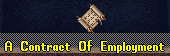

ベンダーレンタル契約DEEDを、家のオーナーが用意したならば、その家の中で、ベンダーレンタル契約DEEDをWクリックします。
そうすれば、ターゲットカーソルが出るので、ベンダーレンタルシステムによるベンダーの貸し出しを許可する場所を指定します。
すると、その場所にベンダーレンタル契約DEEDがロックダウンされます。
ちなみに、このときにロックダウン数を1つ消費するので、ロックダウン数に空きがないならば設置できません。
ただし、ベンダーレンタル契約DEEDが使用できるのは、普通のベンダーDEEDが使用できるのと同じく、パブリックの家だけになっているので、もし、パブリックの家になっていないようならば、家の看板メニューから、その家をパブリックにしてから使用するようにしましょう。
また、ベンダーレンタル契約DEEDが使用できるのは、普通のベンダーDEEDが使用できるのと同じく、その家のベンダー設置上限を超えては不可能となっています。
各家の種類とその設置できる最大ベンダー数については、このサイトの、マニュアル「家」の項目を参照しておいて下さい。
ちなみに、家の看板メニューから確認することも出来ます。
| 設置準備 |
その家のオーナーが、ベンダーレンタルシステムによるベンダーの設置を許可する場所にベンダーレンタル契約DEEDを設置したならば、次は、その家のオーナーが、その設置場所で「ベンダーレンタルシステムの利用契約書」を設定する必要があります。
ベンダーレンタルシステムの利用契約書の内容は、そのロックダウンされたベンダーレンタル契約DEEDをWクリックすることで以下の図のように表示されます。
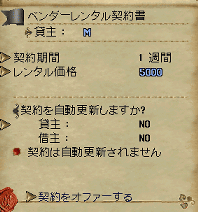
ベンダーレンタルシステムの利用契約書の内容作成は、以下の項目を設定することで行います。
ちなみに、デフォルトでは上記の図のようになっているので、その設定で問題なければ設定はしなくても構いません。
○契約期間
契約期間とは、その場所をどれくらいの期間、ベンダーレンタルシステムによるベンダー設置場所として貸し出すかということを表したものです。
期間は、1週間、2週間、3週間、1ヶ月のどれかを選択することで行います。
○レンタル価格
レンタル価格とは、その場所を上記で設定した期間、ベンダーレンタルシステムによるベンダー設置場所として貸し出す場合、いくらを貸主が受け取るか、つまり、貸出料を表したものです。
設定は、ボタンを選択後、好きな数値を入力することで行います。
ちなみに、0に設定すれば、昔の仕様のように、ベンダー設置代金を取ることなしにベンダーを他人に設置させることが出来ます。
○契約の自動更新
契約の自動更新とは、その場所を上記で設定した期間、上記で設定した値段で、ベンダーレンタルシステムによるベンダー設置場所として貸し出す場合、その設定期間が経過すれば、それと同じ内容で、自動的にさらにベンダーレンタルシステムによるベンダー設置場所として貸し出すということを行うかどうかを表したものです。
この契約の自動更新を行うためには、その家のオーナーである貸主と、ベンダーを借りる借主が、それぞれ別々に、その自動更新について「Yes」を選択していなければならず、どちらか一方でも「No」を選択している場合は、契約は自動更新されず、契約期間が満了すれば契約は終了します。
| 設置方法 |
その家のオーナーが、ベンダーレンタルシステムによるベンダーの設置を許可する場所にベンダーレンタル契約DEEDを設置し、その契約内容を作成したならば、次は、その家のオーナーが、その設置場所を借りたい者に対して、契約の締結を促す必要があります。
ベンダーレンタルシステムの利用契約の締結は、まず、その家のオーナーが、作成したベンダーレンタルシステムの利用契約書(ベンダーレンタルDEED)をWクリックして、表示されるベンダーレンタルシステムの利用契約書の下に書かれてある「契約をオファーする」を選択します。
そして、出てきたターゲットカーソルを、その設置場所を借りたい者に対して、指定することで行います。
ターゲット指定された借主には、契約締結の選択画面が出るので、契約期間と、レンタル価格を確認し、その内容で同意できるようならば、契約締結を選択します。
契約締結を選択すると、ベンダーレンタル契約DEEDは消え、借主のバンクボックスからレンタル価格が引き落とされ、そしてベンダーが出現します。
また、このときに、ベンダーレンタル契約DEEDのために消費されていたロックダウン数も回復します。
ちなみに、もし契約が締結されなかった場合は、そのベンダーレンタル契約DEEDは残ったままになります。
ベンダーレンタルシステムのベンダーに関するカスタマイズなどの通常の管理方法は、普通のベンダーと同じです。
これらについては、これまでの通常のベンダーの解説の項目を参照しておいて下さい。
ちなみに、ベンダーレンタルシステムの利用契約書の内容は、そのベンダーのコマンドメニューから選択することでいつでも確認できます。
ちなみに、ベンダーレンタルシステムによるベンダーの設置は、現在、上記のように、借主になるためには、その家のオーナーと直接会うことが一度は必要となっています。
この現在の仕様では、UOは1PCで2アカウントの同時起動が出来ないので、自分の別アカウントのキャラクターを、簡単に借主にすることが出来なくなっていて非常に不便になっています。
よって、いつかは不明ですが、将来的に変更することが考えられています。
| ベンダーレンタルシステムの継続方法 |
ベンダーレンタルシステムにより設置されたベンダーは、基本的には、その最初の契約期間のみの設置となっていて、契約期間が終われば、ベンダーは自動的に解雇されるようになっています。
ただし、ベンダーレンタルシステムで、家のオーナーと、その借主が、契約期間終了後、再契約のために、その度ごとに、直接会うことを望まない場合は、ベンダーレンタルシステムの契約の自動更新の設定を行うことが出来ます。
ベンダーレンタルシステムの契約の自動更新の設定は、ベンダーのコマンドメニューの利用契約書の内容表示画面で、自動更新への同意を、家のオーナーと、その借主の2人がそれぞれ別々に同意することで行います。
家のオーナーと、その借主の2人が共に同意する設定にしていたときのみ、ベンダーレンタルシステムの契約は自動更新が行われ、もし、一方でも同意しない設定にしている場合は、ベンダーレンタルシステムの契約の自動更新は行われません。
ベンダーレンタルシステムの契約の自動更新の設定が行われ、実際にベンダーレンタルシステムの契約の自動更新が行われた場合は、そのときに契約料が再度発生します。
そして、ベンダーレンタルシステムの契約の自動更新が実際に行われた場合は、家のオーナーは、その更新時に発生した契約料を、いつでもベンダーのコマンドメニューの「Collect
Rent」を選択することで、そのベンダーから回収することが出来ます。
もし、ベンダーに十分な契約料がない場合は、ベンダーレンタルシステムの契約の自動更新の設定が行われていても、実際に契約の自動更新は行われません。
また、もし、利用契約書で、その家のオーナーが契約内容の変更を変更した場合は、借主の、利用契約書の内容の表示画面の、契約の自動更新への同意の設定は、例え同意する設定にしていても、自動的に同意しない設定に変更されます。
ちなみに、家のオーナーは、ベンダーレンタルシステムの利用契約書の内容をいつでも変更可能です。
ただし、変更した内容は、次の契約更新がある時にしか適用されません。
| ベンダーレンタルシステムの終了方法 |
ベンダーレンタルシステムの終了方法についての解説です。
ベンダーレンタルシステムの終了方法には、「契約終了」、「契約解除」、「ベンダー解雇」の3つの方法があります。
| 契約終了 |
ベンダーレンタルシステムの契約の終了は、ベンダーレンタルシステムの終了方法の一般的な方法です。
ベンダーレンタルシステムのベンダーは、ベンダーレンタルシステムの契約期間が終了すれば、直ちに解雇され、消滅します。
よって、ベンダーレンタルシステムを終了させたい場合は、その家のオーナー、借主のどちらかが、ベンダーレンタルシステムの契約の自動更新に同意しない設定にしておき、契約期間が満了するのを待てばいいだけとなっています。
ちなみに、ベンダーレンタルシステムの契約が終わり、そのベンダーが消滅すると、そのベンダーの販売商品と所持金は、その家のパッキングコンテナ(Packing Crate)の中に入れられることになります。
このパッキングコンテナ(Packing Crate)は、全て実際のアイテムとして存在するのではなく、仮想のアイテムとなっていて、パッキングコンテナ(Packing
Crate)の中に入れられた、そのベンダーの販売商品と所持金には、3日間のパッキングコンテナ(Packing Crate)回収期間が設けられ、この間は、そのベンダーの借主が、家の看板メニューのコマンドメニューからその中身を回収することが出来ます。
ベンダーの販売商品と所持金がパッキングコンテナ(Packing Crate)の中に移動した後、3日間経過するまでに、そのベンダーのオーナーがその販売商品と所持金を回収しなかったときは、その後は、その家のオーナーがそのベンダーの販売商品と所持金を、その家の看板メニューから入手することが出来るようになります。
| 契約解除 |
ベンダーレンタルシステムの契約の解除は、ベンダーレンタルシステムの終了方法の特殊な方法です。
ベンダーレンタルシステムの契約の解除は、ベンダーレンタルシステムの契約期間の満了前に、家のオーナーと借主が、双方の合意の上で、家のオーナーが借主に契約料を返還することで行うことが出来ます。
この家のオーナーが借主に返還する契約料は、家のオーナーが自由に設定できます。
ベンダーレンタルシステムの契約の解除は、まず、家のオーナーと借主がその契約を解除したいベンダーから2マス以内にいる必要があります。
そして、家のオーナーが、ベンダーのコマンドメニューから「Terminate Contract」を選択し、もし、そのベンダーがいくらかの販売商品や所持金を持っていたならば、借主に、それがパッキングコンテナ(Packing
Crate)に移動させられ、それを3日以内に引き取る必要があることが案内されます。
次に、家のオーナーが返還する契約料の金額を入力します。
そうすれば、借主にそれが表示されるので、借主は、もしそれに同意する場合は、同意ボタンを押し、同意しない場合は同意しないボタンを押します。
借主が、契約料の返還による、ベンダーレンタルシステムの契約の解除に同意したならば、返還される契約料は、家のオーナーのバンクボックスの中から、借主のバンクボックスの中へと移動し、ベンダーは、解雇され消滅し、もし何らかの販売商品や所持金を持っていたならば、それらはパッキングコンテナ(Packing Crate)に移動します。
借主が、契約料の返還による、ベンダーレンタルシステムの契約の解除に同意しない場合は、契約は継続され、特に何も発生しません。
| ベンダー解雇 |
ベンダーレンタルシステムのベンダー解雇は、ベンダーレンタルシステムの借主のみが出来る特殊な方法です。
ベンダーレンタルシステムのベンダー解雇は、通常のベンダーの解雇と同じで、特に難しいものではありません。
通常と同じように、借主が、ベンダー管理メニューの解雇(Dismiss Vendor)を選択するか、コマンドにより行うことになります。
これは、ベンダーレンタルシステムの借主は、ベンダーを解雇することで、いつでもそのベンダーレンタルシステムの契約を解除することができるということでもあります。
ただし、借主が、ベンダーレンタルシステムの契約期間の満了前にベンダーを解雇した場合であっても、契約時に1度支払われたその契約料の返還はありません。
また、ベンダー解雇前には、解雇するとそれらがなくなってしまうことがあるので、それまでの売上金、販売アイテム、装備品を回収しておく必要があります。
| ベンダーレンタルシステムのその他の情報 |
ベンダーレンタルシステムに関するその他の情報の紹介です。
| 家の取り壊し、譲渡、カスタマイズ |
もし、家にベンダーレンタルシステムのベンダーが1つでも設置されている場合、その家のオーナーは、家を取り壊すことが出来なくなります。
この場合は、ベンダーレンタルシステムの契約期間が終わるのを待つか、それを終わらせて、そのベンダーレンタルシステムの全てのベンダーを消滅させてからしか家の取り壊しは出来ません。
ちなみに、ベンダーレンタルシステムの契約期間が終われば、そのベンダーの所持金と販売商品は、その家のパッキングコンテナ(Packing Crate)の中に入れられることになります。
実際に、その家のオーナーが家の取り壊しを行うには、もし、このパッキングコンテナ(Packing Crate)の中にそのベンダーの所持金と販売商品がある場合は、それを回収するまでは行えなくなっています。
家のオーナーは、家に「普通の」ベンダーやバーテンダーがいる場合は、ベンダーレンタルシステムのベンダーが設置されている状態でも、自由に家を取り壊すことが出来ます。
また、ベンダーレンタルシステムによるベンダーが1つでも家にいる場合は、その家のオーナーは、家のカスタマイズもすることが出来ません。
ただし、ベンダーレンタルシステムによるベンダーが1つでも家にいた場合でも、家の譲渡は出来ます。
同時に、ベンダーレンタルシステムによるベンダーがいる家が譲渡されると、そのベンダーレンタルシステムの家のオーナーは、全て譲渡された新しい家のオーナーとなります。
| 家の没収宣告 |
もし、ベンダーレンタルシステムによるベンダーが1つでもいる家が没収宣告を受けることになった場合は、通常の没収宣告とは異なる手順により没収宣告が行われるようになります。
通常の没収宣告では、没収宣告になった家は、その家を他のプレイヤーに譲渡したり、その家を解体して再度建築するなどを行わない限りは、現実時間で約5日以内に腐り消滅することになっています。
しかし、ベンダーレンタルシステムによるベンダーがいる家が没収宣告を受けた場合は、現実時間で約5日以内に、家が腐り消滅することにはなっていません。
ベンダーレンタルシステムによるベンダーがいる家が没収宣告を受けた場合は、通常の没収宣告による家の腐敗までの期間である現実時間で約5日が経過した後、家が腐り消滅する代わりに、没収宣告になった家の名称が自動的に「Demolition
Pending」(没収準備中)に変更され、表示される家の所有者名が「Owned by OSI」(OSI所有)に変更されます。
そして、「Demolition Pending」(没収準備中)になった家に設置されているベンダーレンタルシステムのベンダーは、その契約の自動更新が出来なくなります。
よって、その契約は近いうちに必ず終了することになり、その契約が終わり、そのベンダーが消滅すると、そのベンダーの販売商品と所持金は、その家のパッキングコンテナ(Packing
Crate)の中に入れられることになります。
パッキングコンテナ(Packing Crate)の中に入れられた、そのベンダーの販売商品と所持金には、9日間のパッキングコンテナ(Packing
Crate)回収期間が設けられ、この間は、そのベンダーの借主が、家の看板メニューのコマンドメニューからその中身を回収することが出来ます。
パッキングコンテナ(Packing Crate)からそのベンダーの販売商品と所持金が全て回収されるか、その9日間のパッキングコンテナ(Packing
Crate)回収期間が経過すれば、その段階で、没収宣告の没収、つまり、家が腐り消滅するということが発生します。
このときの腐敗による消滅には、最大で15分かかる場合があります。
ちなみに、ベンダーレンタルシステムによるベンダーがいる家が没収宣告を受けることになった場合は、その契約期間が1ヶ月残っていて、さらにパッキングコンテナ(Packing Crate)の回収期間が最大の9日間経過するときを考えると、最大で39日間は腐敗による消滅を避けられるということになります。
ただし、「Demolition Pending」(没収準備中)になった家は、没収宣告を受けた時とは異なり、既に没収宣告を受け終わっている状態であるので、どのような方法でも、その所有権を移転したり、回復させたりすることは出来ないので注意しておいて下さい。
| その他の知識 |
ベンダー全般に関するその他の知識です。
| ベンダーへのアクセス |
ベンダーから買い物をする場合など、ベンダーに対してアクセスする方法は、その近くまで移動して行うというのが一般的な方法です。
しかし、それ以外にも方法はあり、家のオーナー、その家にベンダーを設置している者、訪問者は、その家の中や近くにいる場合は、その家の看板のコマンドメニューにより、ベンダーへアクセスすることが出来ます。
ただし、その家からBANされたものは、アクセスすることが出来ません。
家の看板のコマンドメニューを実行すると、その家に設置されている全てのベンダーのショップ名が表示されるので、自分がアクセスしたいベンダーのショップ名を選択してアクセスします。
ちなみに、ショップ名というのは、そのベンダーのオーナーがそのベンダーの販売商品を分かりやすくするためなどに設定しているものです。
詳しくは、前述のベンダー管理の項目の「右の8項目」の項目を参照しておいて下さい。
家の看板のコマンドメニューからアクセスしたベンダーの商品を購入するには、通常のコマンドによる購入ではなく、それぞれの商品のコマンドメニューにより行うことが必要です。
| <売上向上方法> |
◎ベンダーの売上は、立地条件でかなりの部分が決定してしまいます。
商業用の一等地は、基本的には街の出口から近い場所です。
街の中でもさらに、街から店までが近いルナなどのようなところが最高と言えるでしょう。
もし、街から遠い場所でベンダー経営をするなら、しっかりと宣伝をし、安くて、商品の種類が豊富で品切れがない状態を常に保つということが大切になります。
◎品切れはなるべく出さないようにしましょう。
品切ればかりのベンダーには、行くだけ時間の無駄になってしまうので、固定客はつかなくなります。
◎安い方が絶対売れますが、安いゆえに売れすぎて品切れになってしまうばかりならば意味がありません。
多少高くても品切れのない店のほうが長期的に考えると固定客はつきます。
◎店全体の取扱商品の種類が豊富な方が一般的に人気が出ます。
そこに行けば必要なものが大体揃うのであれば、時間の節約になるので、固定客が増えるのは当然と言えるでしょう。
◎家具などのような、日常的に消耗していく品ではないものばかりを扱う店は、購入する人が限られるため人気が出にくいです。
そういうものを扱う場合は、下のような人気商品も別に売るように心がけるといいでしょう。
◎スクロール、ルーンブック、秘薬、ポーションなど、日常的に消耗していく品がPCベンダーでは人気のあるアイテムです。
ただし、人気のあるアイテムは、安くしすぎると買い占められるので、普通ぐらいの値段で補充をしっかり行うようにする方がいいでしょう。
◎お店の宣伝は、UO関係のHPの掲示板などで行うということもありますが、ゲームの中で店の前のマーク済みルーンを配るということも効果的です。
また、ベンダーに、店の前にマーク済みのルーンを20GPほどの安い値段で持たせておくのも、リピーター、固定客を呼び込むために効果的です。
| その他の情報 |
◎ベンダーをカスタマイズする際、手持ちアイテムに、トーチ(torche)やランタンなどを使用した場合、それらがずっと灯火した状態にならないのは、技術上の問題で不可能のため、それが仕様です。
◎ベンダーの商品の値段設定はよく間違えがちです。
もし、長い間不自然に売れていないアイテムがあるなら一度商品の値段を付け直してみると良いでしょう。
◎ベンダーレンタル契約DEEDを設置し、その設置を解除させたい場合は、普通のロックダウンアイテムと同じように、ロックダウン解除により行います。
◎家の中でマークをすると、ハウスルーンが作成されますが、一般的にはこのハウスルーンは、その場所にお客が留まり移動障害の原因となったり、場所によっては地形が移動障害の原因となり全く使用できないこともあるので、ベンダーで店のルーンとして配布することには向いていません。